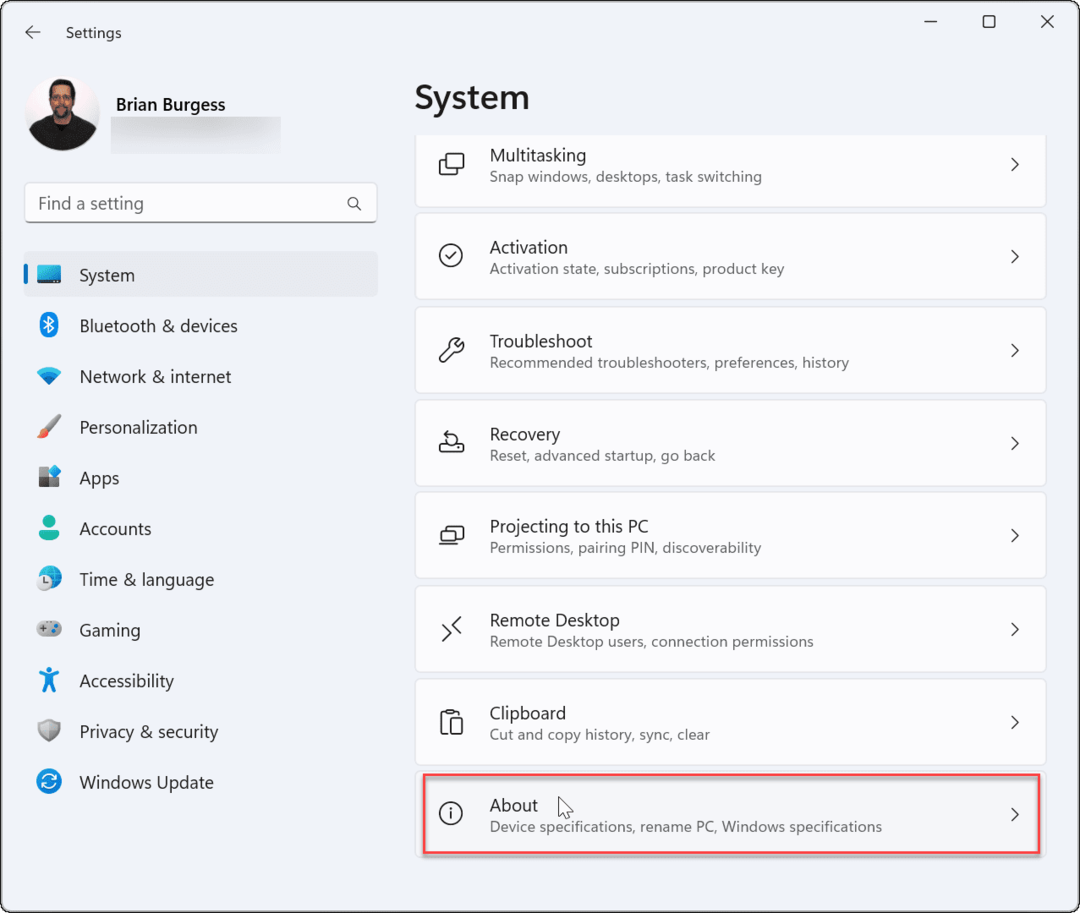Última atualização em
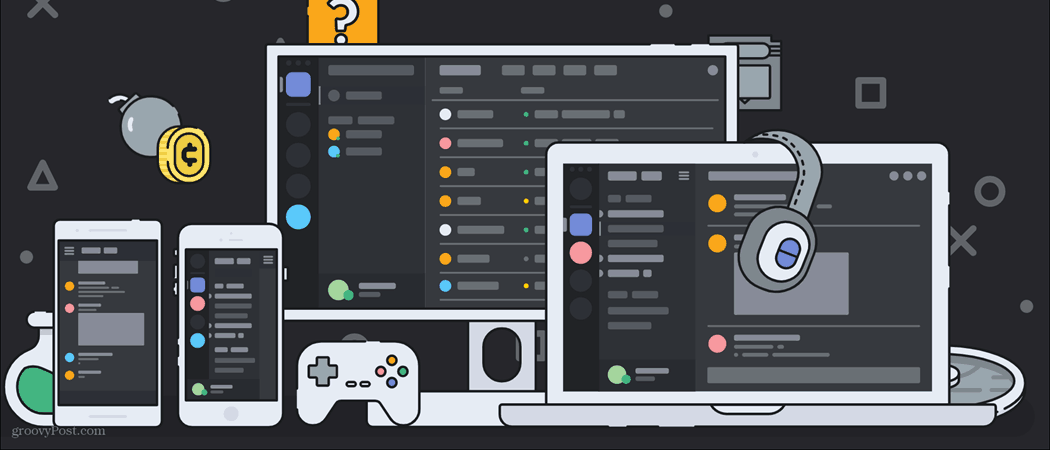
Se você está cansado de participantes inativos nos canais de voz do seu servidor Discord, você pode movê-los para um canal AFK. Aqui está como.
A menos que você esteja fazendo videochamadas, você está livre para entrar e sair dos bate-papos que está tendo no Discord, mas apenas se for apropriado fazê-lo. Alguns servidores Discord preferem que seus membros permaneçam ativos em determinados canais.
Se você estiver em um canal somente de áudio, por exemplo, pode ser esperado que você continue conversando ou esteja ocupando espaço para outra pessoa. Você pode lidar com esse problema em seu próprio servidor Discord usando um Canal AFK (ou longe do teclado).
Você pode mover um usuário de um canal de voz para um canal AFK automaticamente se ele ficar inativo. Veja como criar um canal AFK no Discord.
Criando um novo canal de voz no Discord
Um canal AFK (fora do teclado) permite que administradores e moderadores do servidor movam usuários que estão inativos em um canal de voz para um canal especial de 'retenção'. Quando o usuário se tornar ativo novamente, ele poderá sair do canal, mas não ocupará espaço em outros canais somente de voz enquanto isso.
Canais AFK no Discord só funciona para canais de voz onde o espaço é limitado. Você precisará criar (ou ter) um canal de voz sobressalente que possa usar como um canal AFK em seu servidor Discord antes de prosseguir. Se você não fizer isso, você pode fazer um usando as etapas abaixo.
Como criar um canal de voz Discord no PC ou Mac
Para criar um novo canal de voz Discord em um PC ou Mac:
- Abra o Aplicativo Discord ou cliente da web.
- Selecione seu servidor na lista à esquerda.
- aperte o adicionar canal ícone ao lado do canais de voz categoria (ou outra categoria - não importa onde).
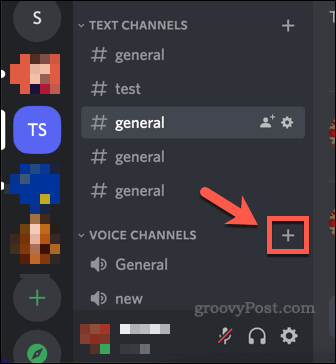
- No Criar canal cardápio, selecione Canal de voz, dê um nome ao canal, selecione se o canal deve ou não ser privado e pressione Criar canal.
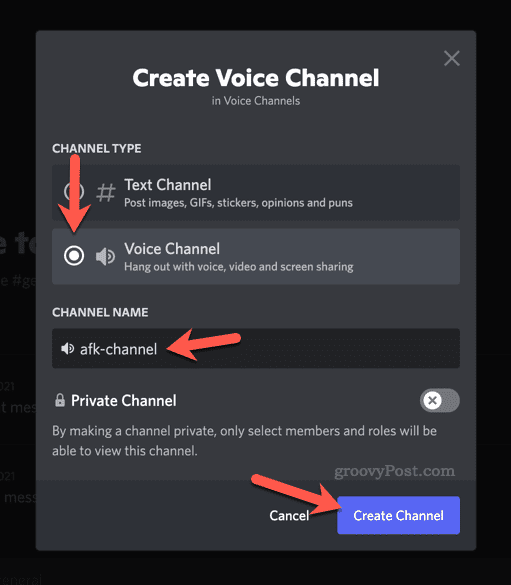
Como criar um canal de voz do Discord no Android, iPhone ou iPad:
Para criar um novo canal de voz usando o aplicativo Discord móvel:
- Abra o aplicativo Discord no seu dispositivo.
- Selecione os ícone de menu no canto superior esquerdo.
- Toque no ícone do seu servidor no menu à esquerda.
- Toque em adicionar canal ícone próximo a uma categoria na lista de canais do servidor.
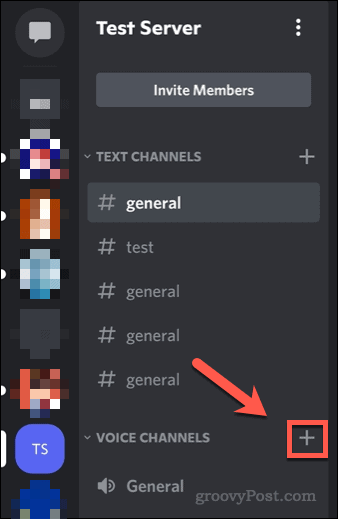
- No Criar canal menu, toque Canal de voz.
- Digite um nome para o canal (ex. canal AFK) no nome do canal Lista.
- Toque no controle deslizante ao lado de Canal privado se você quiser limitar quem pode acessar o canal em circunstâncias normais.
- Para salvar o canal, toque no ícone salvar no canto superior direito.
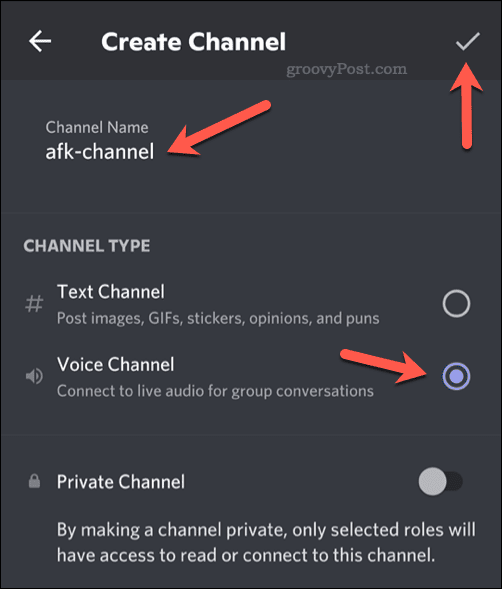
Como criar um canal AFK no Discord no PC e Mac
Você pode criar facilmente um canal AFK no Discord a partir de um PC ou Mac usando o aplicativo de desktop ou o cliente da web. Você precisará ter o função de servidor correta no Discord para poder fazer isso primeiro - geralmente como administrador ou moderador do servidor.
Você precisará de um canal de voz sobressalente para fazer isso também. Se você não tiver um, siga as etapas acima para criar um em seu servidor primeiro.
Para criar um canal AFK no Discord usando seu PC ou Mac:
- Abra o Aplicativo Discord ou visite o cliente web Discord em seu navegador.
- Selecione seu servidor na lista de ícones à esquerda.
- Pressione o nome do servidor acima da lista de canais e selecione Configurações do servidor.
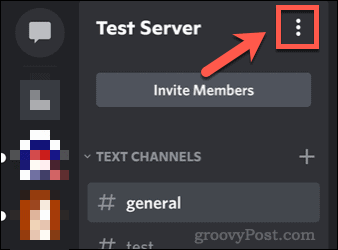
- No Visão geral menu, desça até o Canal inativo opção.
- De Canal inativo menu suspenso, selecione um canal de voz existente para usar como canal AFK.
- Em seguida, selecione a quantidade de tempo que um usuário pode permanecer inativo antes de ser movido do Tempo limite inativo menu suspenso.
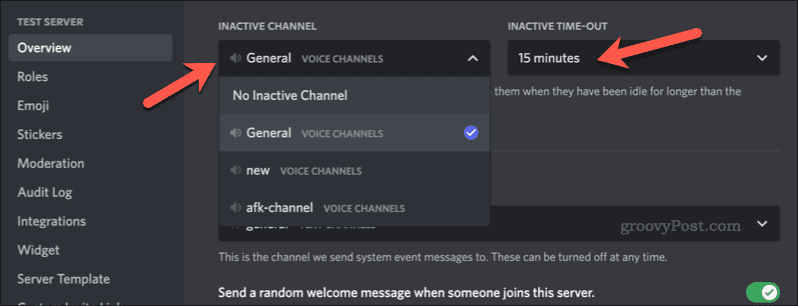
- Imprensa Salvar alterações na parte inferior depois de fazer suas alterações.
Como criar um canal AFK no Discord no Android, iPhone e iPad
As etapas para criar um canal Discord AFK são as mesmas para usuários de Android, iPhone e iPad. As mesmas limitações se aplicam - você só pode usar um canal de voz como um canal AFK e precisará criar um canal de voz sobressalente para fazer isso primeiro em seu servidor.
Para criar um canal AFK no Discord no Android, iPhone ou iPad:
- Abra o aplicativo Discord no seu dispositivo.
- Selecione os ícone de menu no canto superior esquerdo.
- Toque no ícone do seu servidor no menu à esquerda.
- Toque em três pontos ícone ao lado do nome do seu servidor.
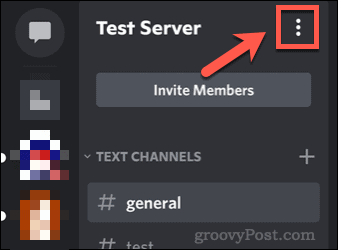
- No menu pop-up, toque em Definições.
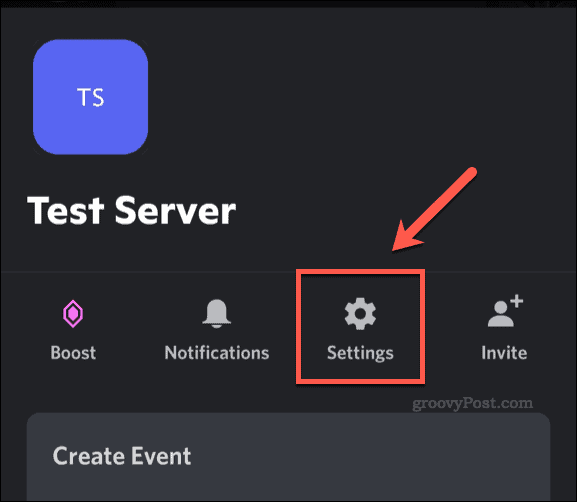
- No Configurações do servidor menu, toque Visão geral.
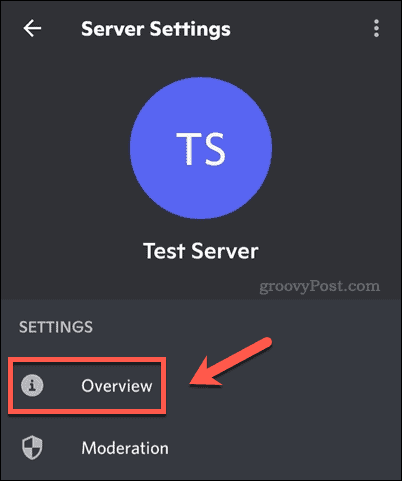
- Toque Canal inativo e selecione o canal de voz existente que deseja usar como canal AFK.
- A seguir, toque em Tempo limite inativo e selecione o período de tempo a esperar antes que um usuário seja movido, escolhendo entre 1 minuto e 1 hora).
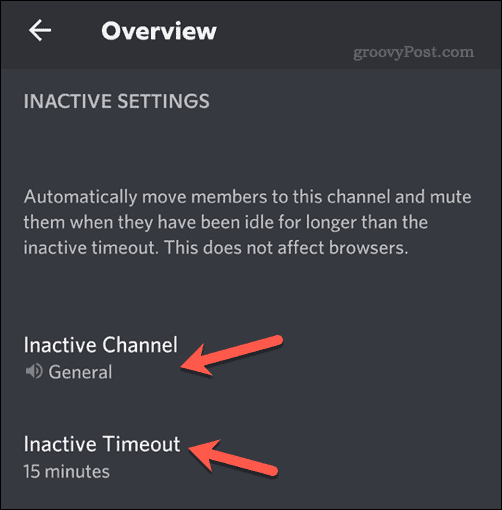
- Depois de fazer as alterações, toque no Salve botão no canto inferior direito.
Gerenciando um servidor de discórdia
Usando as etapas acima, você pode criar facilmente um canal AFK em um servidor Discord. Isso permitirá que você gerencie o número de membros inativos em um canal ocupado, especialmente um canal de voz onde as vagas são limitadas.
No entanto, existem outras etapas que você pode executar para gerenciar um servidor Discord ou seu aplicativo Discord preferido. Por exemplo, você pode querer desative as notificações do Discord ou aparecer offline no Discord quando você está ocupado trabalhando.
Se você quiser melhorar a moderação (ou adicionar alguns recursos adicionais), não se esqueça de adicionar um bot do Discord ao seu servidor.
Como encontrar sua chave de produto do Windows 11
Se você precisar transferir sua chave de produto do Windows 11 ou apenas precisar fazer uma instalação limpa do sistema operacional,...
Como limpar o cache, cookies e histórico de navegação do Google Chrome
O Chrome faz um excelente trabalho ao armazenar seu histórico de navegação, cache e cookies para otimizar o desempenho do navegador online. O dela é como...
Correspondência de preços na loja: como obter preços on-line ao fazer compras na loja
Comprar na loja não significa que você tem que pagar preços mais altos. Graças às garantias de correspondência de preços, você pode obter descontos on-line enquanto faz compras em...
Como presentear uma assinatura Disney Plus com um cartão-presente digital
Se você está gostando do Disney Plus e deseja compartilhá-lo com outras pessoas, veja como comprar uma assinatura do Disney+ Gift para...